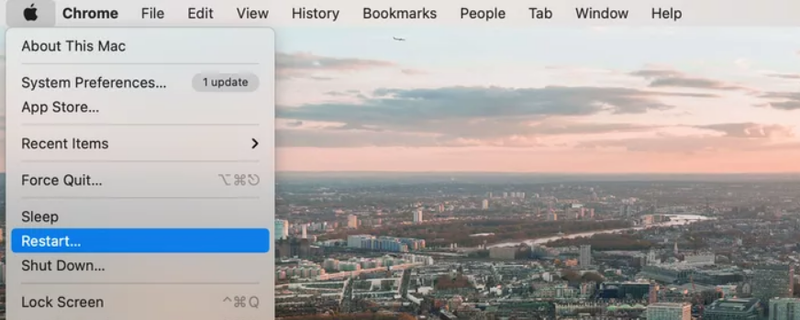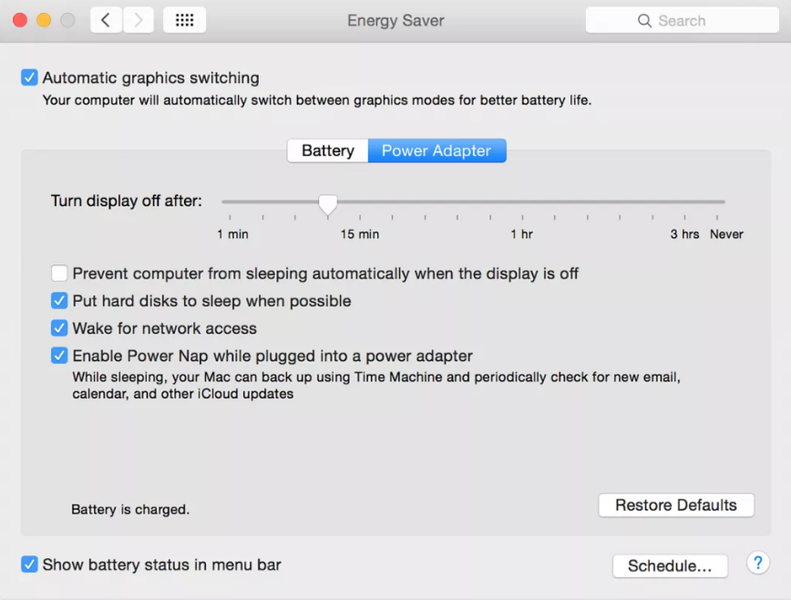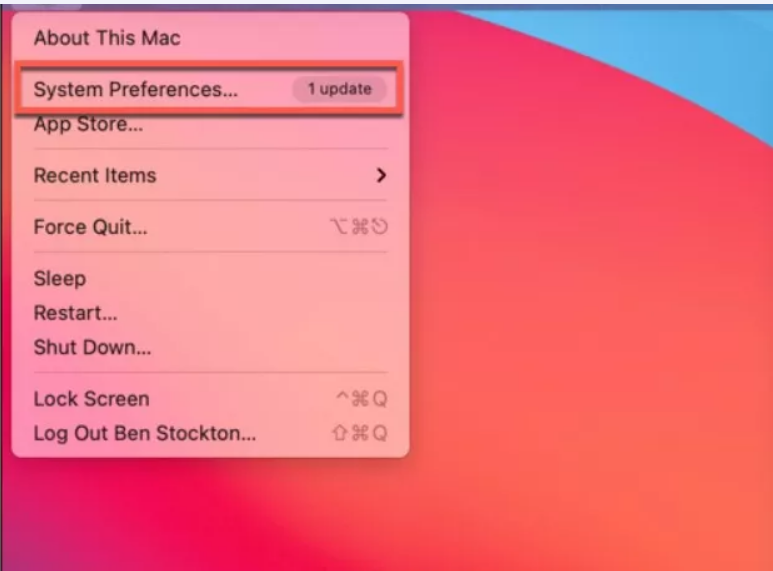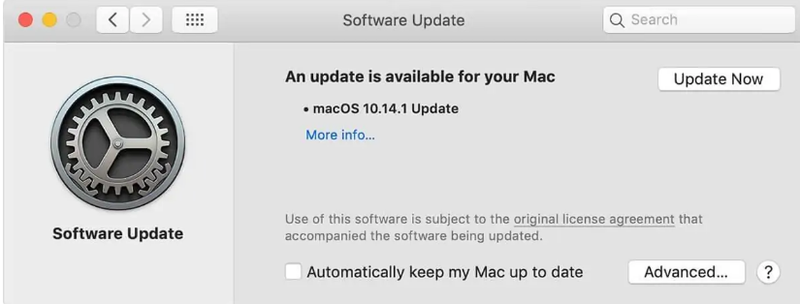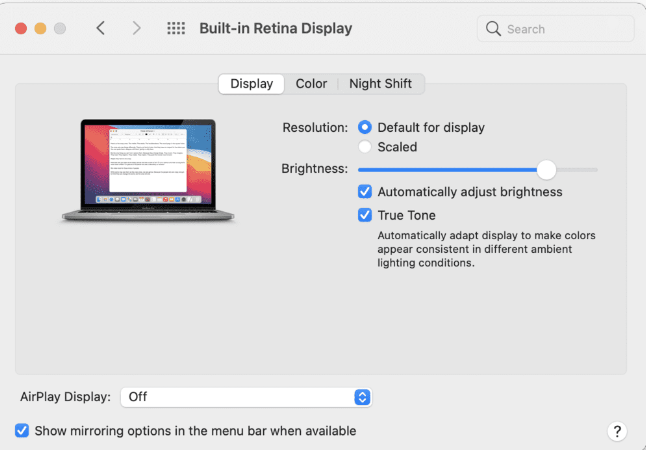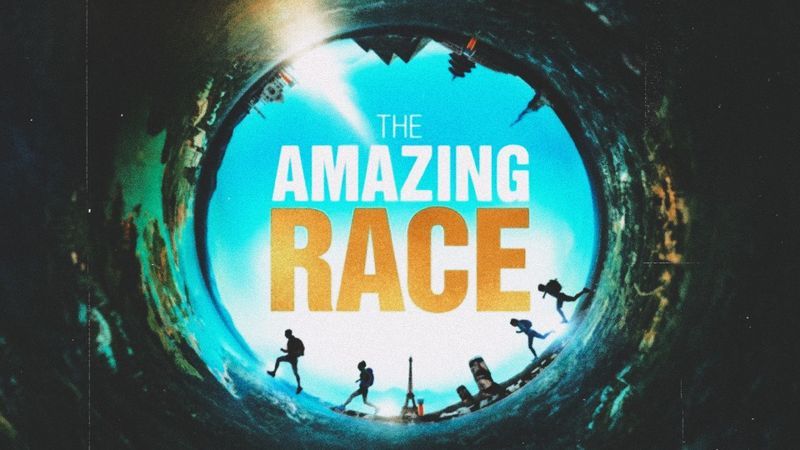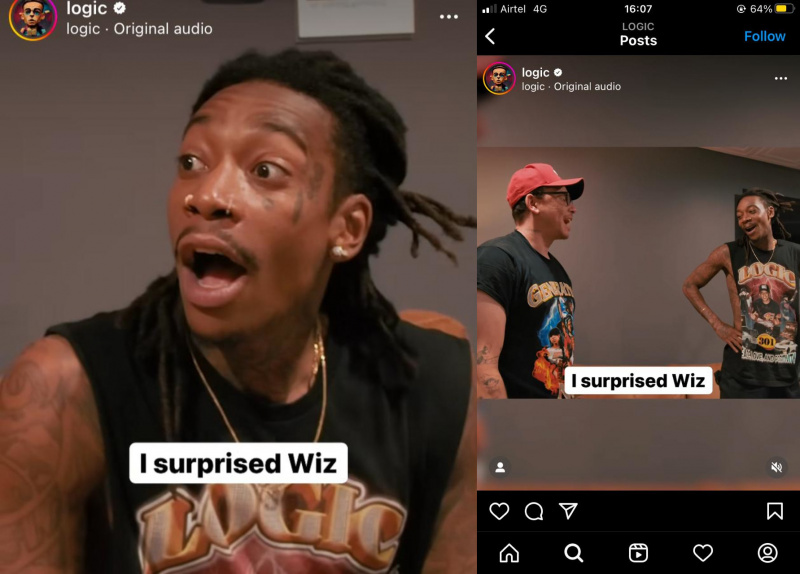1000 டாலர்களுக்கு மேல் மதிப்புள்ள மடிக்கணினியை வாங்கும் போது நீங்கள் எதிர்பார்க்கும் கடைசி விஷயம் ஒளிரும் திரை. மடிக்கணினிகளை அதிகம் விற்பனை செய்யும் நிறுவனங்களில் ஆப்பிள் ஒன்றாகும். அதன் மடிக்கணினிகள் மேக்புக் என்று அழைக்கப்படுகின்றன. இது மேக்புக் ஏர், மேக்புக் ப்ரோ போன்ற பல்வேறு வகைகளைக் கொண்டுள்ளது. இந்த மடிக்கணினிகளின் செயல்திறன் 1.4k $க்கு மேல் விலையுள்ள எந்த உயர் தொழில்நுட்ப விண்டோஸ் மடிக்கணினிக்கும் இணையாக உள்ளது. 
சமீபத்தில், பல மேக்புக் ப்ரோ பயனர்கள் திரை மினுமினுப்பு பிரச்சினை குறித்து புகார் அளித்துள்ளனர். இந்த பிரச்சினை நீங்கள் நினைப்பதை விட அதிகமாக உள்ளது. இது எப்பொழுதும் நிகழலாம் - நீங்கள் உங்கள் மேக்கில் உட்கார்ந்து கொள்ளுங்கள், திடீரென்று உங்கள் திரை பல வண்ண கோடுகளால் நிரப்பப்பட்டு, நீங்கள் பார்ப்பதை சிதைத்துவிடும். இது சில வினாடிகளுக்குப் பிறகு போய்விடும், பிறகு திரும்பி வரலாம், ஆனால் அது உங்களால் எதையும் செய்ய முடியாமல் போகலாம்.
இந்த கட்டுரையில், மேக்புக் ப்ரோ ஸ்கிரீன் ஃப்ளிக்கரிங் சிக்கலை தீர்க்க பல முறைகளை தொகுத்துள்ளோம்.
உங்கள் மேக்புக் ப்ரோ திரை ஏன் மினுமினுப்பு?
திரை மினுமினுப்பு இந்த சிக்கலுக்கு உறுதியான குறுகிய காரணம் எதுவும் இல்லை. ஆனால் இந்தச் சிக்கலுக்குப் பொறுப்பாகக் கருதப்படும் சில காரணங்கள் உள்ளன. அவற்றில் சிலவற்றைக் குறிப்பிடுவோம்.
- நிலையற்ற கணினி புதுப்பிப்பு
- மென்பொருள் அல்லது வன்பொருள் சிக்கல்
- CUDA டிரைவர்கள் இல்லாதது
- உங்கள் Macbook Pro தவறுதலாக கைவிடப்பட்டது
- உங்கள் சாதனத்திற்கு சரியான மின்னழுத்தம் கிடைக்கவில்லை
மேக்புக் ப்ரோ ஸ்கிரீன் ஃப்ளிக்கரிங் சிக்கலை எவ்வாறு தீர்ப்பது?
இந்த பிரச்சினைக்கு குறிப்பிட்ட காரணம் எதுவும் இல்லை என்பதால், இதற்கு குறிப்பிட்ட தீர்வு எதுவும் இல்லை. பல தீர்வுகளை முயற்சி செய்யலாம். பயனர் கொடுக்கப்பட்ட முறைகளை ஒவ்வொன்றாக முயற்சி செய்து அவருக்கு அல்லது அவளுக்கு ஏதாவது வேலை செய்கிறார்களா என்பதைப் பார்க்க வேண்டும். மேக்புக் ப்ரோ திரை மினுமினுப்பு சிக்கலைத் தீர்ப்பதற்கான வழிமுறைகள் பின்வருமாறு.
1. உங்கள் மேக்புக்கை மறுதொடக்கம் செய்யுங்கள்
உங்கள் கணினியை மறுதொடக்கம் செய்வதன் மூலம் மேக்புக் தொடர்பான உங்கள் பிரச்சனையில் 80% தீர்க்கப்படும் என்பதை நினைவில் கொள்ளவும். உங்கள் மேக்கின் மறுஏற்றம் மூலம், அதில் உள்ள ஒவ்வொரு வன்பொருளும் மீண்டும் இணைக்கப்படும் மற்றும் சில இணக்கமின்மைகள் மறைந்துவிடும். உங்கள் மேக்புக்கை மறுதொடக்கம் செய்ய, கீழே உள்ள படிகளைப் பின்பற்றவும்.
- உங்கள் திரையின் மேல் இடது மூலையில், ஆப்பிள் லோகோவைக் கிளிக் செய்யவும்.
- மெனுவில், மறுதொடக்கம் என்பதைக் கிளிக் செய்யவும்.
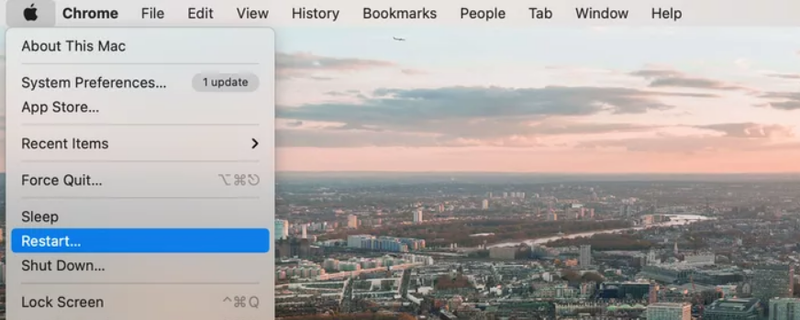
- நீங்கள் மறுதொடக்கம் செய்யும் போது தற்போது திறந்திருக்கும் சாளரங்களை macOS மீண்டும் திறக்க விரும்பினால், தேர்வுப்பெட்டியில் உள்ள மறுதொடக்க சாளரங்களை மீண்டும் திற என்பதைக் கிளிக் செய்யவும். இல்லையெனில், மறுதொடக்கம் என்பதை அழுத்தி உங்கள் மேக்கை மறுதொடக்கம் செய்யுங்கள்.
2. ஆற்றல் சேமிப்பு அமைப்புகளை மாற்றவும்
நீங்கள் MacBook Pro ஐப் பயன்படுத்தும் போது, MacBook திரையின் ஒளிரும் பெரும்பாலும் பொருத்தமற்ற ஆற்றல் சேமிப்பு செயல்பாட்டின் விளைவாகும். எனர்ஜி சேவர் ஆட்டோமேட்டிக் கிராபிக்ஸை இயக்கினால், உங்கள் மேக் 2 சில்லுகளுக்கு இடையே மாறுகிறது.
இந்த அமைப்பு இலகு-எடை நடவடிக்கைகளுக்காக Intel-ஒருங்கிணைந்த கிராபிக்ஸ் கார்டைத் தேர்ந்தெடுக்கும் அதே வேளையில் பிரத்யேக கிராபிக்ஸ் அட்டை கனமானவற்றைக் கையாளும். தானியங்கி ஆற்றல் சேமிப்பை முடக்க, கீழே உள்ள படிகளைப் பின்பற்றவும்.
- உங்கள் திரையின் மேல் இடது மூலையில், ஆப்பிள் லோகோவைக் கிளிக் செய்யவும்.
- கணினி விருப்பத்தேர்வுகளைக் கிளிக் செய்யவும்
- எனர்ஜி சேவர் டேப்பில், தானியங்கி கிராபிக்ஸ் மாறுதல் விருப்பங்களை முடக்கவும்.
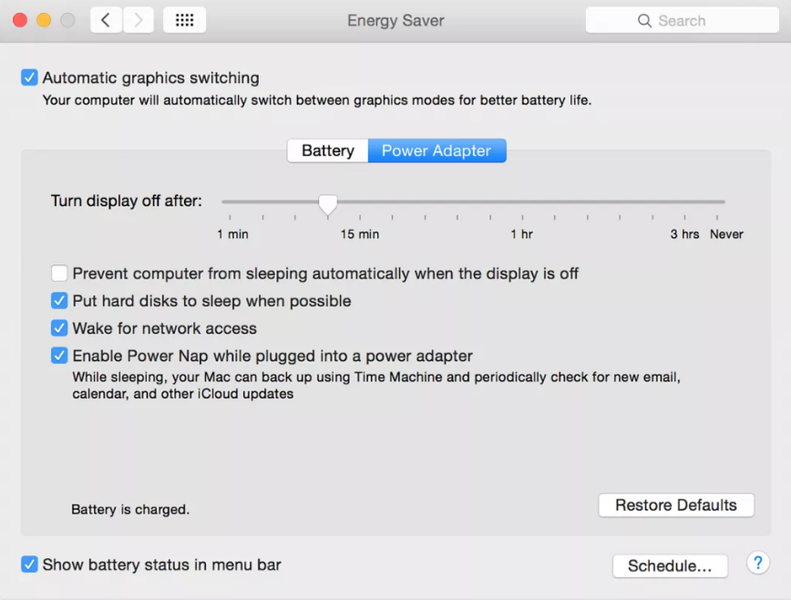
3. உங்கள் இயக்க முறைமையை புதுப்பிக்கவும்
பெரிய பிழை திருத்தங்கள் மற்றும் அம்ச புதுப்பிப்புகளைக் கொண்ட macOS க்கு புதிய சிஸ்டம் மேம்படுத்தல்கள் ஆப்பிள் நிறுவனத்தால் அவ்வப்போது வெளியிடப்படுகின்றன. நீங்கள் உங்கள் மேக்புக்கைப் புதுப்பிக்கவில்லை எனில், Mac திரையில் இதுபோன்ற பிழைகளைத் தீர்க்க உதவும் வகையில், உங்கள் சாதனத்தில் தற்போது கிடைக்கும் மேகோஸ் புதுப்பிப்புகளைச் சரிபார்த்து, பயன்படுத்தவும்.
இது அவசியமில்லை என்றாலும், மேம்படுத்தலைத் தொடங்கும் முன் உங்கள் மேக்கை காப்புப் பிரதி எடுக்க முயற்சிக்கவும். பெரிய சிஸ்டம் மேம்படுத்தல் வெற்றிகரமாக நிறுவப்படவில்லை என்றால், உங்கள் டைம் மெஷின் காப்புப்பிரதியைப் பயன்படுத்தி மேகோஸின் முந்தைய பதிப்பிற்கு நீங்கள் தரமிறக்கலாம். உங்கள் ஆப்பரேட்டிங் சிஸ்டத்தில் ஏதேனும் புதுப்பிப்பு நிலுவையில் உள்ளதா என்பதைச் சரிபார்க்க கீழே உள்ள படிகளைப் பின்பற்றவும்.
- உங்கள் திரையின் மேல் இடது மூலையில், ஆப்பிள் லோகோவைக் கிளிக் செய்யவும்.
- கணினி விருப்பத்தேர்வுகளைக் கிளிக் செய்யவும்
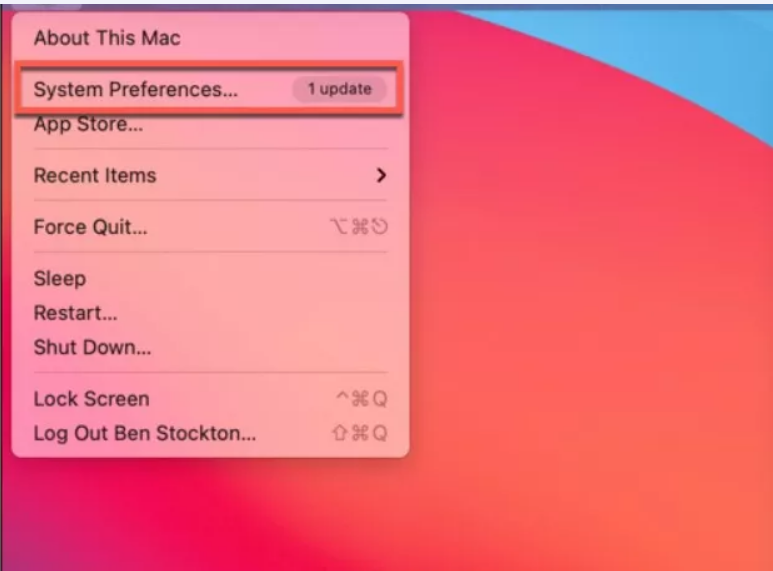
- கணினி விருப்பத்தேர்வுகள் மெனுவிலிருந்து மென்பொருள் புதுப்பிப்பு விருப்பத்தைத் தேர்ந்தெடுக்கவும்.
- MacOS தானாகவே புதுப்பிப்புகளைத் தேடத் தொடங்குகிறது. புதுப்பிப்பைப் பதிவிறக்கி நிறுவுவதைத் தொடங்க, இப்போது புதுப்பி என்பதைக் கிளிக் செய்யவும். இதை முடிக்க சிறிது நேரம் ஆகலாம்.
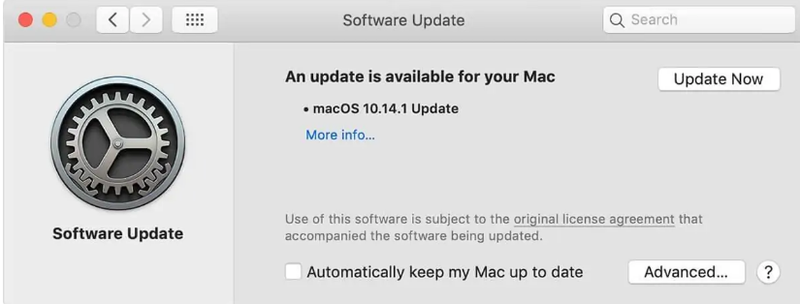
- புதுப்பிப்பு முடிந்ததும், உங்கள் மேக்கை மறுதொடக்கம் செய்யுங்கள். உங்கள் சாதனத்தை மறுதொடக்கம் செய்வது நிறுவல் செயல்முறையை நிறைவு செய்யும்.
4. ட்ரூ டோன் டிஸ்ப்ளேவை முடக்கு
MacBook 2018 ஆனது Apple இன் திகைப்பூட்டும் உண்மையான தொனி திரையை iPhone இலிருந்து Mac வரை கொண்டு வந்தது. ட்ரூ டோன் தொழில்நுட்பம் உங்கள் காட்சி நிறங்களை மிகவும் இயற்கையாக மாற்றுகிறது. ஆனால் வண்ண மேலாண்மை சில நேரங்களில் நிச்சயமாக செல்கிறது.
ட்ரூ டோன் பார்ப்பதற்கு அழகாகவும் இனிமையாகவும் இருக்கிறது, ஆனால் இது தொடர்ந்து GPU பங்கேற்பைக் கோருகிறது மற்றும் ஒளிரும் திரையை உருவாக்கக்கூடும். ட்ரூ டோன் டிஸ்பிளேயை முடக்க கீழே உள்ள படிகளைப் பின்பற்றவும்.
- உங்கள் திரையின் மேல் இடது மூலையில், ஆப்பிள் லோகோவைக் கிளிக் செய்யவும்.
- கணினி விருப்பத்தேர்வுகளைக் கிளிக் செய்யவும்
- டிஸ்பிளே பிரிவில், ட்ரூ டோன் டிஸ்ப்ளேவை அணைக்கவும்.
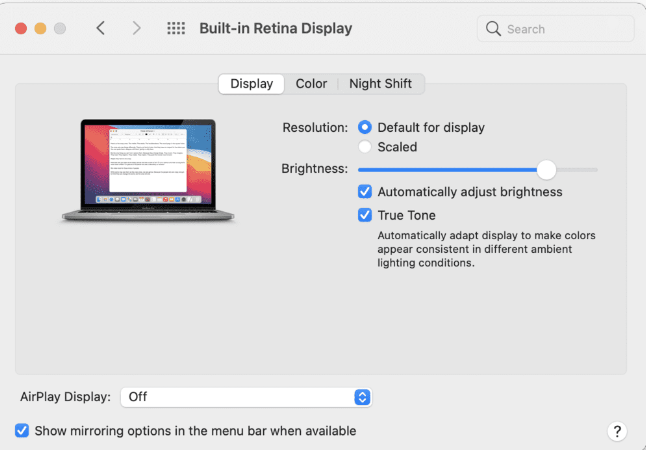
5. பாதுகாப்பான பயன்முறையை உள்ளிடவும்
MacOS இல், பாதுகாப்பான பயன்முறையானது பல சேவைகளை முடக்கி, அவற்றை குறைந்த விசை பயன்முறையில் வைக்கிறது. இது திரை அளவுருக்களிலும் தாக்கத்தை ஏற்படுத்துகிறது. உங்கள் திரையின் நிறங்கள் நிலைப்படுத்தப்பட்டுள்ளதா என்பதைச் சோதிக்க, பாதுகாப்பான பயன்முறையில் நுழைய முயற்சிக்கவும்.
- உங்கள் மேக்புக் ப்ரோவை நிறுத்தவும்.
- ஷிப்ட் விசையை அழுத்திப் பிடிக்கும்போது ஆற்றல் பொத்தானைத் திருப்பவும்.
- உள்நுழைவுத் திரை தோன்றும் வரை ஷிப்ட் விசையை அழுத்த வேண்டும்.
- இப்போது நீங்கள் பாதுகாப்பான பயன்முறையில் நுழைந்துள்ளீர்கள். உங்கள் பிரச்சினை தொடர்ந்தால் சரிபார்க்கவும்.
மேக்புக் ப்ரோ ஸ்கிரீன் ஃப்ளிக்கரிங் சிக்கலை நீங்கள் தீர்க்கக்கூடிய முக்கிய முறைகள் இவை. மேலே உள்ள முறைகளில் ஏதேனும் உங்களுக்கு வேலை செய்யவில்லை என்றால், சில வன்பொருள் இயல்புநிலை இருப்பதற்கான அதிக வாய்ப்பு உள்ளது. உடனடியாக உங்கள் சாதனத்தை அருகிலுள்ள சேவை மையத்திற்கு எடுத்துச் செல்லவும்.